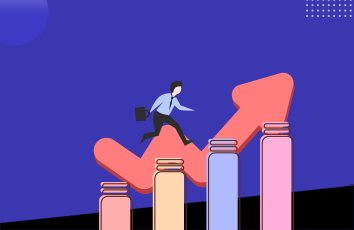下载地址:/downloads/file/?id=485812
1.下载MySQL 8.0.11版本的mysql ,
2.下载后,将解压出来的文件放到你想放到的磁盘处(不想遇到管理员权限问题的童鞋那就尽量不要放到C盘),我下载解压后放到了F盘,并将文件名改成了MySQL。
3.配置环境:右击此电脑->属性->高级系统设置->环境变量->path->新建 ,然后将自己的路径添加进去(例如我目录:F:\mysql\mysql-8.0.11-winx64),除此之外还要看解压的压缩包内是否有my.ini文件或者my-default.ini文件,如果没有需要自己写一个在根目录下,默认的配置信息如下:
[mysqld]# 设置3306端口port=3306# 设置mysql的安装目录basedir=F:\MySQL# 设置mysql数据库的数据的存放目录datadir=F:\MySQL\Data# 允许最大连接数max_connections=200# 允许连接失败的次数。这是为了防止有人从该主机试图攻击数据库系统max_connect_errors=10# 服务端使用的字符集默认为UTF8character-set-server=utf8# 创建新表时将使用的默认存储引擎default-storage-engine=INNODB# 默认使用“mysql_native_password”插件认证default_authentication_plugin=mysql_native_password[mysql]# 设置mysql客户端默认字符集default-character-set=utf8[client]# 设置mysql客户端连接服务端时默认使用的端口port=3306default-character-set=utf8
4.然后打开终端,window+r 然后输入cmd 打开终端并切换到该路径下,并执行命令 mysqld --initialize 检查当前环境,如果没有任何报错,打开你的目录你会看到你的根目录会出现data文件夹;说明一切正常
注意这一步可能会遇到一些报错信息,例如弹出“ 由于找不到vcruntime140.dll,无法继续执行代码,重新安装程序可能会解决此问题 ”等问题,说明你的电脑缺少一些必要的文件,这时要打开控制面板查看C++ 具体信息,
我的是因为之前没有x64位的C++,所以缺少文件,如果你的有,那么可点击卸载,它会提示你让你进行修复,点击修复,完成,就可以继续在终端输入命令;
初始化数据库
mysqld --initialize --console
这时会打印如下error,意思是已经有了data目录了,只要把他删除就好,
F:\mysql\mysql-8.0.11-winx64\bin>mysqld --initialize --console-10-29T09:26:35.244245Z 0 [System] [MY-013169] [Server] F:\mysql\mysql-8.0.11-winx64\bin\mysqld.exe (mysqld 8.0.11) initializing of server in progress as process 980-10-29T09:26:35.287469Z 0 [ERROR] [MY-010457] [Server] --initialize specified but the data directory has files in it. Aborting.-10-29T09:26:35.299110Z 0 [ERROR] [MY-010119] [Server] Aborting-10-29T09:26:35.302159Z 0 [System] [MY-010910] [Server] F:\mysql\mysql-8.0.11-winx64\bin\mysqld.exe: Shutdown complete (mysqld 8.0.11) MySQL Community Server - GPL.
5.然后安装服务, mysqld --install[服务名] 如果只有一个服务可以不写默认mysql,如果多个服务可以写具体的服务名称,XXXX,当回车之后,又出现错误, install/remove of the service deined,这是由于运行cmd的时候不是用管理员的身份运行的,只要再次以管理员的命令运行cmd就可以了,出现service successfully installed 说明服务安装好了(再次执行上面命令,会打印用户的初始密码,其中@localhost : XXXXXX就是默认密码,需要记住,如果没有记住,就将后来生成的data文件删除,再次生成也是可以的)
6.服务至此已安装成功,按照上图最后一步打开服务面板后,启动我们的MySQL-8服务
7.接着我们来修改密码,执行mysql -u root -p登录mysql,回车后输入我们记下来的初始密码,回车后进入mysql命令,输入修改密码命令ALTER USER 'root'@'localhost' IDENTIFIED WITH mysql_native_password BY 'xxx';xxx是你自己定义的密码。至此mysql免安装版的配置已完成。
8.可以执行show databases;命令来验证查看默认安装的数据库。
9.更改密码和密码认证插件 ,
在MySQL安装目录的 bin 目录下执行命令:mysql -u root -p
重新执行mysql -u root -p,填入密码(注意密码左右没有空格),这时会打印出相关的信息
修改用户密码,在MySQL中执行命令:ALTER USER 'root'@'localhost' IDENTIFIED WITH mysql_native_password BY '新密码';,出现下面情况就证明你已经修改成功。
show databases; (‘;'一定要加)